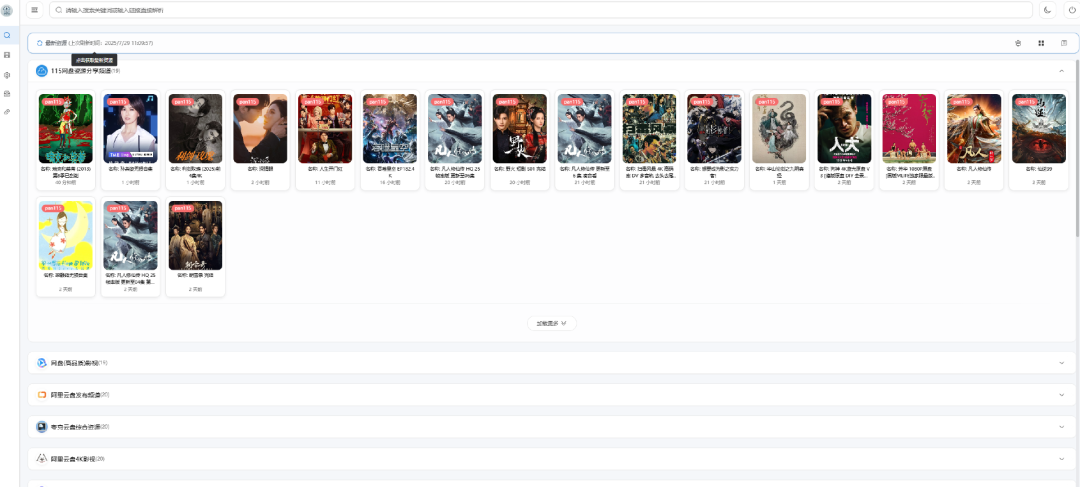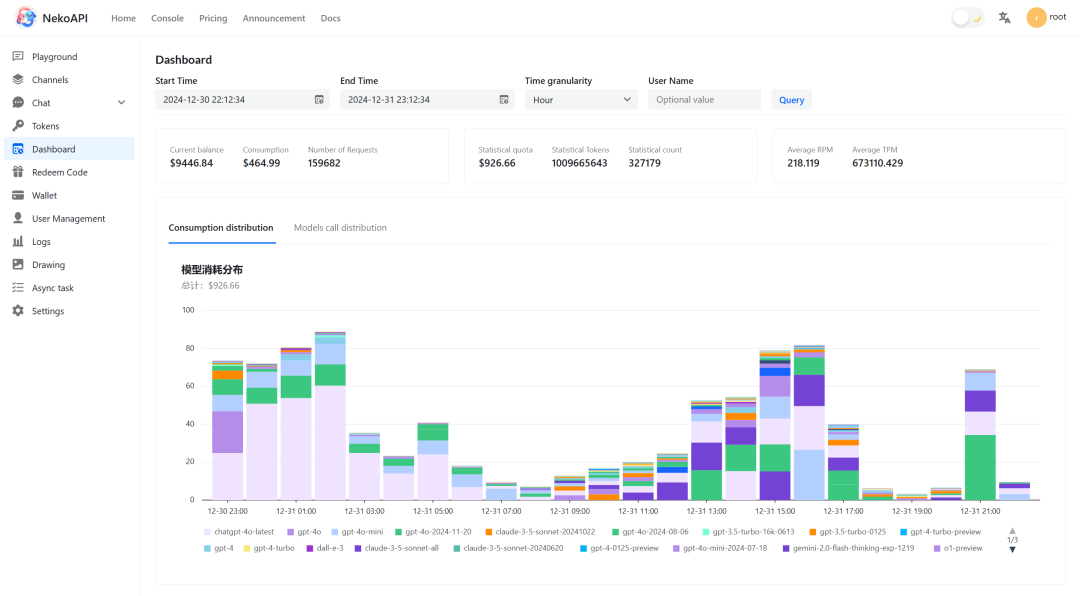一、节点规划
系统: CentOS
master01 ip:192.168.1.20 内存:8G CPU: 8C
master02 ip:192.168.1.21 内存:8G CPU: 8C
master03 ip:192.168.1.22 内存:8G CPU: 8C
node01 ip:192.168.1.23 内存:8G CPU: 8C
node02 ip:192.168.1.24 内存:8G CPU: 8C
lb ip:192.168.1.15
Pod 网段 10.96.0.0/12
Service 网段 172.16.0.1/12
二、版本选择
本次安装选择 kubernetes 1.28 版本
三、hosts 配置
1、master01 配置
192.168.1.20 master01
192.168.1.21 master02
192.168.1.22 master03
192.168.1.23 node01
192.168.1.24 node02
192.168.1.15 lb
2、同步至其他主机
for i in master02 master03 node01 node02;
do
scp /etc/hosts root@$i:/etc/hosts;
done
四、SSH 配置
1、所有节点初始化 SSH 配置
ssh-keygen -t rsa
2、master01 免密登录其他节点
for node in master01 master02 master03 node01 node02;
do ssh-copy-id -i .ssh/id_rsa.pub root@$node;
done;
五、修改 yum 源为 aliyun
vim /etc/yum.repos.d/CentOS-Base.repo
[base]
name=CentOS-$releasever – Base
#mirrorlist=http://mirrorlist.centos.org/?release=$releasever&arch=$basearch&repo=os&infra=$infra
baseurl=http://mirrors.aliyun.com/centos/$releasever/os/$basearch/
gpgcheck=1
gpgkey=file:///etc/pki/rpm-gpg/RPM-GPG-KEY-CentOS-7
#released updates
[updates]
name=CentOS-$releasever – Updates
#mirrorlist=http://mirrorlist.centos.org/?release=$releasever&arch=$basearch&repo=updates&infra=$infra
baseurl=http://mirrors.aliyun.com/centos/$releasever/updates/$basearch/
gpgcheck=1
gpgkey=file:///etc/pki/rpm-gpg/RPM-GPG-KEY-CentOS-7
#additional packages that may be useful
[extras]
name=CentOS-$releasever – Extras
#mirrorlist=http://mirrorlist.centos.org/?release=$releasever&arch=$basearch&repo=extras&infra=$infra
baseurl=http://mirrors.aliyun.com/centos/$releasever/extras/$basearch/
gpgcheck=1
gpgkey=file:///etc/pki/rpm-gpg/RPM-GPG-KEY-CentOS-7
#additional packages that extend functionality of existing packages
[centosplus]
name=CentOS-$releasever – Plus
#mirrorlist=http://mirrorlist.centos.org/?release=$releasever&arch=$basearch&repo=centosplus&infra=$infra
baseurl=http://mirrors.aliyun.com/centos/$releasever/centosplus/$basearch/
gpgcheck=1
enabled=0
gpgkey=file:///etc/pki/rpm-gpg/RPM-GPG-KEY-CentOS-7
六、CentOS 基本环境升级
1、安装基础工具
yum install wget jq psmisc vim net-tools telnet yum-utils device-mapper-persistent-data lvm2 git -y
2、所有节点关闭 firewalld 、dnsmasq、selinux
systemctl disable –now firewalld
systemctl disable –now dnsmasq
systemctl disable –now NetworkManager
setenforce 0
sed -i ‘s#SELINUX=enforcing#SELINUX=disabled#g’ /etc/sysconfig/selinux
sed -i ‘s#SELINUX=enforcing#SELINUX=disabled#g’ /etc/selinux/config
3、所有节点关闭 swap 分区,fstab 注释 swap
swapoff -a && sysctl -w vm.swappiness=0
sed -ri ‘/^[^#]*swap/s@^@#@’ /etc/fstab
4、所有节点同步时间
4.1、安装 ntpdate
rpm -ivh http://mirrors.wlnmp.com/centos/wlnmp-release-centos.noarch.rpm
yum install ntpdate -y
4.2、同步时间
ln -sf /usr/share/zoneinfo/Asia/Shanghai /etc/localtime
echo ‘Asia/Shanghai’ >/etc/timezone
ntpdate time2.aliyun.com
crontab -e
# 加入到 crontab
*/5 * * * * /usr/sbin/ntpdate time2.aliyun.com
5、所有节点配置 limit
5.1、ulimit -SHn 65535
5.2、limits.conf
vim /etc/security/limits.conf
# 末尾添加如下内容
* soft nofile 65536
* hard nofile 131072
* soft nproc 65535
* hard nproc 655350
* soft memlock unlimited
* hard memlock unlimited
6、升级内核
6.1、下载
wget http://193.49.22.109/elrepo/kernel/el7/x86_64/RPMS/kernel-ml-devel-4.19.12-1.el7.elrepo.x86_64.rpm
wget http://193.49.22.109/elrepo/kernel/el7/x86_64/RPMS/kernel-ml-4.19.12-1.el7.elrepo.x86_64.rpm
6.2、同步至其他节点
for node in master02 master03 node01 node02;
do
scp kernel-ml* root@$node:/root/;
done;
6.3、所有节点安装
cd /root && yum localinstall -y kernel-ml*
6.4、更改内核启动顺序
grub2-set-default 0 && grub2-mkconfig -o /etc/grub2.cfg
grubby –args=”user_namespace.enable=1″ –update-kernel=”$(grubby –default-kernel)”
6.5、检查默认内核是不是 4.19
grubby –default-kernel
[root@master01 ~]# grubby –default-kernel
/boot/vmlinuz-4.19.12-1.el7.elrepo.x86_64
6.6、所有节点重启,然后检查内核是不是 4.19
uname -a
6.7、所有节点安装 ipvsadm
yum install ipvsadm ipset sysstat conntrack libseccomp -y
6.7.1、所有节点配置 ipvs 模块
modprobe — ip_vs
modprobe — ip_vs_rr
modprobe — ip_vs_wrr
modprobe — ip_vs_sh
modprobe — nf_conntrack
6.7.2、ipvs.conf
vim /etc/modules-load.d/ipvs.conf
ip_vs
ip_vs_lc
ip_vs_wlc
ip_vs_rr
ip_vs_wrr
ip_vs_lblc
ip_vs_lblcr
ip_vs_dh
ip_vs_sh
ip_vs_fo
ip_vs_nq
ip_vs_sed
ip_vs_ftp
ip_vs_sh
nf_conntrack
ip_tables
ip_set
xt_set
ipt_set
ipt_rpfilter
ipt_REJECT
ipip
然后执行
systemctl enable –now systemd-modules-load.service
6.7.3、检查是否加载
[root@master01 ~]# lsmod | grep -e ip_vs -e nf_conntrack
ip_vs_ftp 16384 0
nf_nat 32768 1 ip_vs_ftp
ip_vs_sed 16384 0
ip_vs_nq 16384 0
ip_vs_fo 16384 0
ip_vs_dh 16384 0
ip_vs_lblcr 16384 0
ip_vs_lblc 16384 0
ip_vs_wlc 16384 0
ip_vs_lc 16384 0
ip_vs_sh 16384 0
ip_vs_wrr 16384 0
ip_vs_rr 16384 0
ip_vs 151552 24 ip_vs_wlc,ip_vs_rr,ip_vs_dh,ip_vs_lblcr,ip_vs_sh,ip_vs_fo,ip_vs_nq,ip_vs_lblc,ip_vs_wrr,ip_vs_lc,ip_vs_sed,ip_vs_ftp
nf_conntrack 143360 2 nf_nat,ip_vs
nf_defrag_ipv6 20480 1 nf_conntrack
nf_defrag_ipv4 16384 1 nf_conntrack
libcrc32c 16384 4 nf_conntrack,nf_nat,xfs,ip_vs
7、内核参数配置
cat <<EOF > /etc/sysctl.d/k8s.conf
net.ipv4.ip_forward = 1
net.bridge.bridge-nf-call-iptables = 1
net.bridge.bridge-nf-call-ip6tables = 1
fs.may_detach_mounts = 1
vm.overcommit_memory=1
net.ipv4.conf.all.route_localnet = 1
vm.panic_on_oom=0
fs.inotify.max_user_watches=89100
fs.file-max=52706963
fs.nr_open=52706963
net.netfilter.nf_conntrack_max=2310720
net.ipv4.tcp_keepalive_time = 600
net.ipv4.tcp_keepalive_probes = 3
net.ipv4.tcp_keepalive_intvl =15
net.ipv4.tcp_max_tw_buckets = 36000
net.ipv4.tcp_tw_reuse = 1
net.ipv4.tcp_max_orphans = 327680
net.ipv4.tcp_orphan_retries = 3
net.ipv4.tcp_syncookies = 1
net.ipv4.tcp_max_syn_backlog = 16384
net.ipv4.ip_conntrack_max = 65536
net.ipv4.tcp_max_syn_backlog = 16384
net.ipv4.tcp_timestamps = 0
net.core.somaxconn = 16384
EOF
sysctl –system
8、所有节点配置完后,重启节点,保证服务重启后,配置依旧
lsmod | grep –color=auto -e ip_vs -e nf_conntrack
七、基本组件安装
1、Containerd 作为 Runtime
yum-config-manager –add-repo https://mirrors.aliyun.com/docker-ce/linux/centos/docker-ce.repo
yum install docker-ce-20.10.* docker-ce-cli-20.10.* containerd -y
2、所有节点配置 Containerd 需要的模块
cat <<EOF | sudo tee /etc/modules-load.d/containerd.conf
overlay
br_netfilter
EOF
modprobe — overlay
modprobe — br_netfilter
3、所有节点配置 Containerd 所需要的内核
cat <<EOF | sudo tee /etc/sysctl.d/99-kubernetes-cri.conf
net.bridge.bridge-nf-call-iptables = 1
net.ipv4.ip_forward = 1
net.bridge.bridge-nf-call-ip6tables = 1
EOF
sysctl –system
4、所有节点配置 Containerd 的配置文件
mkdir -p /etc/containerd
containerd config default | tee /etc/containerd/config.toml
5、所有节点将 Containerd 的 Cgroup 改为 Systemd
vim /etc/containerd/config.toml
找到 containerd.runtimes.runc.options,添加 SystemdCgroup = true
图片
6、所有节点将 sandbox_image 的 Pause 镜像
registry.cn-hangzhou.aliyuncs.com/google_containers/pause:3.6
图片
镜像加速器配置:
[plugins.”io.containerd.grpc.v1.cri”.registry.mirrors]
[plugins.”io.containerd.grpc.v1.cri”.registry.mirrors.”docker.io”]
endpoint = [“https://xxxxxxx.mirror.swr.myhuaweicloud.com”]
完整的配置文件
disabled_plugins = []
imports = []
oom_score = 0
plugin_dir = “”
required_plugins = []
root = “/var/lib/containerd”
state = “/run/containerd”
temp = “”
version = 2
[cgroup]
path = “”
[debug]
address = “”
format = “”
gid = 0
level = “”
uid = 0
[grpc]
address = “/run/containerd/containerd.sock”
gid = 0
max_recv_message_size = 16777216
max_send_message_size = 16777216
tcp_address = “”
tcp_tls_ca = “”
tcp_tls_cert = “”
tcp_tls_key = “”
uid = 0
[metrics]
address = “”
grpc_histogram = false
[plugins]
[plugins.”io.containerd.gc.v1.scheduler”]
deletion_threshold = 0
mutation_threshold = 100
pause_threshold = 0.02
schedule_delay = “0s”
startup_delay = “100ms”
[plugins.”io.containerd.grpc.v1.cri”]
device_ownership_from_security_context = false
disable_apparmor = false
disable_cgroup = false
disable_hugetlb_controller = true
disable_proc_mount = false
disable_tcp_service = true
drain_exec_sync_io_timeout = “0s”
enable_selinux = false
enable_tls_streaming = false
enable_unprivileged_icmp = false
enable_unprivileged_ports = false
ignore_deprecation_warnings = []
ignore_image_defined_volumes = false
max_concurrent_downloads = 3
max_container_log_line_size = 16384
netns_mounts_under_state_dir = false
restrict_oom_score_adj = false
sandbox_image = “registry.cn-hangzhou.aliyuncs.com/google_containers/pause:3.6”
selinux_category_range = 1024
stats_collect_period = 10
stream_idle_timeout = “4h0m0s”
stream_server_address = “127.0.0.1”
stream_server_port = “0”
systemd_cgroup = false
tolerate_missing_hugetlb_controller = true
unset_seccomp_profile = “”
[plugins.”io.containerd.grpc.v1.cri”.cni]
bin_dir = “/opt/cni/bin”
conf_dir = “/etc/cni/net.d”
conf_template = “”
ip_pref = “”
max_conf_num = 1
[plugins.”io.containerd.grpc.v1.cri”.containerd]
default_runtime_name = “runc”
disable_snapshot_annotations = true
discard_unpacked_layers = false
ignore_rdt_not_enabled_errors = false
no_pivot = false
snapshotter = “overlayfs”
[plugins.”io.containerd.grpc.v1.cri”.containerd.default_runtime]
base_runtime_spec = “”
cni_conf_dir = “”
cni_max_conf_num = 0
container_annotations = []
pod_annotations = []
privileged_without_host_devices = false
runtime_engine = “”
runtime_path = “”
runtime_root = “”
runtime_type = “”
[plugins.”io.containerd.grpc.v1.cri”.containerd.default_runtime.options]
[plugins.”io.containerd.grpc.v1.cri”.containerd.runtimes]
[plugins.”io.containerd.grpc.v1.cri”.containerd.runtimes.runc]
base_runtime_spec = “”
cni_conf_dir = “”
cni_max_conf_num = 0
container_annotations = []
pod_annotations = []
privileged_without_host_devices = false
runtime_engine = “”
runtime_path = “”
runtime_root = “”
runtime_type = “io.containerd.runc.v2″
[plugins.”io.containerd.grpc.v1.cri”.containerd.runtimes.runc.options]
BinaryName = “”
CriuImagePath = “”
CriuPath = “”
CriuWorkPath = “”
IoGid = 0
IoUid = 0
NoNewKeyring = false
NoPivotRoot = false
Root = “”
ShimCgroup = “”
SystemdCgroup = true
[plugins.”io.containerd.grpc.v1.cri”.containerd.untrusted_workload_runtime]
base_runtime_spec = “”
cni_conf_dir = “”
cni_max_conf_num = 0
container_annotations = []
pod_annotations = []
privileged_without_host_devices = false
runtime_engine = “”
runtime_path = “”
runtime_root = “”
runtime_type = “”
[plugins.”io.containerd.grpc.v1.cri”.containerd.untrusted_workload_runtime.options]
[plugins.”io.containerd.grpc.v1.cri”.image_decryption]
key_model = “node”
[plugins.”io.containerd.grpc.v1.cri”.registry]
config_path = “”
[plugins.”io.containerd.grpc.v1.cri”.registry.auths]
[plugins.”io.containerd.grpc.v1.cri”.registry.configs]
[plugins.”io.containerd.grpc.v1.cri”.registry.headers]
[plugins.”io.containerd.grpc.v1.cri”.registry.mirrors]
[plugins.”io.containerd.grpc.v1.cri”.registry.mirrors.”docker.io”]
endpoint = [“https://3a0ac22010f3428eb2cae4ab2aa014f5.mirror.swr.myhuaweicloud.com”]
[plugins.”io.containerd.grpc.v1.cri”.x509_key_pair_streaming]
tls_cert_file = “”
tls_key_file = “”
[plugins.”io.containerd.internal.v1.opt”]
path = “/opt/containerd”
[plugins.”io.containerd.internal.v1.restart”]
interval = “10s”
[plugins.”io.containerd.internal.v1.tracing”]
[plugins.”io.containerd.metadata.v1.bolt”]
content_sharing_policy = “shared”
[plugins.”io.containerd.monitor.v1.cgroups”]
no_prometheus = false
[plugins.”io.containerd.runtime.v1.linux”]
no_shim = false
runtime = “runc”
runtime_root = “”
shim = “containerd-shim”
shim_debug = false
[plugins.”io.containerd.runtime.v2.task”]
platforms = [“linux/amd64″]
sched_core = false
[plugins.”io.containerd.service.v1.diff-service”]
default = [“walking”]
[plugins.”io.containerd.service.v1.tasks-service”]
rdt_config_file = “”
[plugins.”io.containerd.snapshotter.v1.aufs”]
root_path = “”
[plugins.”io.containerd.snapshotter.v1.btrfs”]
root_path = “”
[plugins.”io.containerd.snapshotter.v1.devmapper”]
async_remove = false
base_image_size = “”
discard_blocks = false
fs_options = “”
fs_type = “”
pool_name = “”
root_path = “”
[plugins.”io.containerd.snapshotter.v1.native”]
root_path = “”
[plugins.”io.containerd.snapshotter.v1.overlayfs”]
mount_options = []
root_path = “”
sync_remove = false
upperdir_label = false
[plugins.”io.containerd.snapshotter.v1.zfs”]
root_path = “”
[plugins.”io.containerd.tracing.processor.v1.otlp”]
[proxy_plugins]
[stream_processors]
[stream_processors.”io.containerd.ocicrypt.decoder.v1.tar”]
accepts = [“application/vnd.oci.image.layer.v1.tar+encrypted”]
args = [“–decryption-keys-path”, “/etc/containerd/ocicrypt/keys”]
env = [“OCICRYPT_KEYPROVIDER_CONFIG=/etc/containerd/ocicrypt/ocicrypt_keyprovider.conf”]
path = “ctd-decoder”
returns = “application/vnd.oci.image.layer.v1.tar”
[stream_processors.”io.containerd.ocicrypt.decoder.v1.tar.gzip”]
accepts = [“application/vnd.oci.image.layer.v1.tar+gzip+encrypted”]
args = [“–decryption-keys-path”, “/etc/containerd/ocicrypt/keys”]
env = [“OCICRYPT_KEYPROVIDER_CONFIG=/etc/containerd/ocicrypt/ocicrypt_keyprovider.conf”]
path = “ctd-decoder”
returns = “application/vnd.oci.image.layer.v1.tar+gzip”
[timeouts]
“io.containerd.timeout.bolt.open” = “0s”
“io.containerd.timeout.shim.cleanup” = “5s”
“io.containerd.timeout.shim.load” = “5s”
“io.containerd.timeout.shim.shutdown” = “3s”
“io.containerd.timeout.task.state” = “2s”
[ttrpc]
address = “”
gid = 0
uid = 0
7、所有节点启动 Containerd,并配置开机自启动
systemctl daemon-reload
systemctl enable –now containerd
8、所有节点配置 crictl 客户端连接的运行时位置
cat > /etc/crictl.yaml <<EOF
runtime-endpoint: unix:///run/containerd/containerd.sock
image-endpoint: unix:///run/containerd/containerd.sock
timeout: 10
debug: false
EOF
八、ETCD 安装
1、下载
wget https://github.com/etcd-io/etcd/releases/download/v3.5.7/etcd-v3.5.7-linux-amd64.tar.gz
2、解压 ETCD 安装包,安装至执行目录
tar -zxvf etcd-v3.5.7-linux-amd64.tar.gz –strip-components=1 -C /usr/local/bin etcd-v3.5.7-linux-amd64/etcd{,ctl}
3、同步执行文件至 master02、master03 节点
for node in master02 master03;
do
scp /usr/local/bin/etcd* root@$node:/usr/local/bin/;
done;
九、K8S 安装
1、下载
wget https://dl.k8s.io/v1.28.15/kubernetes-server-linux-amd64.tar.gz
2、解压安装包至执行目录
tar -zvxf kubernetes-server-linux-amd64.tar.gz –strip-components=3 -C /usr/local/bin kubernetes/server/bin/kube{let,ctl,-apiserver,-controller-manager,-scheduler,-proxy}
3、同步执行文件到其他节点
MasterNodes=’master02 master03′
WorkNodes=’node01 node02′
for node in $MasterNodes;
do
scp /usr/local/bin/kube{let,ctl,-apiserver,-controller-manager,-scheduler,-proxy} root@$node:/usr/local/bin/;
done;
for node in $WorkNodes;
do
scp /usr/local/bin/kube{let,-proxy} root@$node:/usr/local/bin/;
done;
十、生成证书
1、下载生成证书工具
在 master01 操作
wget “https://pkg.cfssl.org/R1.2/cfssl_linux-amd64” -O /usr/local/bin/cfssl
wget “https://pkg.cfssl.org/R1.2/cfssljson_linux-amd64” -O /usr/local/bin/cfssljson
chmod +x /usr/local/bin/cfssl /usr/local/bin/cfssljson
2、ETCD 证书
2.1、所有 Master 节点创建 etcd 证书目录
mkdir /etc/etcd/ssl -p
2.2、clone 相关配置文件
git clone https://gitee.com/dukuan/k8s-ha-install.git
# 切换至 v1.28 版本
git checkout manual-installation-v1.28.x
# 切换至
cd /root/k8s-ha-install/pki
2.3、生成 ETCD CA 证书和 CA 证书的 key
cfssl gencert -initca etcd-ca-csr.json | cfssljson -bare /etc/etcd/ssl/etcd-ca
cfssl gencert \
-ca=/etc/etcd/ssl/etcd-ca.pem \
-ca-key=/etc/etcd/ssl/etcd-ca-key.pem \
-config=ca-config.json \
-hostname=127.0.0.1,master01,master02,master03,192.168.1.20,192.168.1.21,192.168.1.22 \
-profile=kubernetes \
etcd-csr.json | cfssljson -bare /etc/etcd/ssl/etcd
2.4、复制证书至其他 master 节点
MasterNodes=’master02 master03′
for NODE in $MasterNodes;
do
ssh root@$NODE “mkdir -p /etc/etcd/ssl”
for FILE in etcd-ca-key.pem etcd-ca.pem etcd-key.pem etcd.pem;
do
scp /etc/etcd/ssl/${FILE} root@$NODE:/etc/etcd/ssl/${FILE}
done
done
3、K8S 组件证书
3.1、Master01 生成 kubernetes 证书
cd /root/k8s-ha-install/pki
mkdir -p /etc/kubernetes/pki
cfssl gencert -initca ca-csr.json | cfssljson -bare /etc/kubernetes/pki/ca
#172.16.0.1 是 k8sservice 的网段,如果说需要更改 k8sservice 网段,那就需要更改 172.16.0.1,
# 如果不是高可用集群,192.168.1.15 为 Master01 的 IP
cfssl gencert \
-ca=/etc/kubernetes/pki/ca.pem \
-ca-key=/etc/kubernetes/pki/ca-key.pem \
-config=ca-config.json \
-hostname=172.16.0.1,192.168.1.15,127.0.0.1,kubernetes,kubernetes.default,kubernetes.default.svc,kubernetes.default.svc.cluster,kubernetes.default.svc.cluster.local,192.168.1.20,192.168.1.21,192.168.1.22 \
-profile=kubernetes apiserver-csr.json | cfssljson -bare /etc/kubernetes/pki/apiserver
3.2、生成 apiserver 的聚合证书
cfssl gencert -initca front-proxy-ca-csr.json | cfssljson -bare /etc/kubernetes/pki/front-proxy-ca
cfssl gencert -ca=/etc/kubernetes/pki/front-proxy-ca.pem -ca-key=/etc/kubernetes/pki/front-proxy-ca-key.pem -config=ca-config.json -profile=kubernetes front-proxy-client-csr.json | cfssljson -bare /etc/kubernetes/pki/front-proxy-client
忽略这个 warning
2025/03/30 00:16:58 [WARNING] This certificate lacks a “hosts” field. This makes it unsuitable for
websites. For more information see the Baseline Requirements for the Issuance and Management
of Publicly-Trusted Certificates, v.1.1.6, from the CA/Browser Forum (https://cabforum.org);
specifically, section 10.2.3 (“Information Requirements”)
3.3、生成 controller-manage 的证书
cfssl gencert \
-ca=/etc/kubernetes/pki/ca.pem \
-ca-key=/etc/kubernetes/pki/ca-key.pem \
-config=ca-config.json \
-profile=kubernetes \
manager-csr.json | cfssljson -bare /etc/kubernetes/pki/controller-manager
3.4、set-cluster:设置一个集群项
# 注意,如果不是高可用集群,192.168.1.15:8443 改为 master01 的地址,8443 改为 apiserver 的端口,默认是 6443
kubectl config set-cluster kubernetes \
–certificate-authority=/etc/kubernetes/pki/ca.pem \
–embed-certs=true \
–server=https://192.168.1.15:8443 \
–kubeconfig=/etc/kubernetes/controller-manager.kubeconfig
3.5、设置一个环境项,一个上下文
kubectl config set-context system:kube-controller-manager@kubernetes \
–cluster=kubernetes \
–user=system:kube-controller-manager \
–kubeconfig=/etc/kubernetes/controller-manager.kubeconfig
3.6、set-credentials 设置一个用户项
kubectl config set-credentials system:kube-controller-manager \
–client-certificate=/etc/kubernetes/pki/controller-manager.pem \
–client-key=/etc/kubernetes/pki/controller-manager-key.pem \
–embed-certs=true \
–kubeconfig=/etc/kubernetes/controller-manager.kubeconfig
3.7、使用某个环境当做默认环境
kubectl config use-context system:kube-controller-manager@kubernetes \
–kubeconfig=/etc/kubernetes/controller-manager.kubeconfig
3.8、生成 kube-scheduler 证书
cfssl gencert \
-ca=/etc/kubernetes/pki/ca.pem \
-ca-key=/etc/kubernetes/pki/ca-key.pem \
-config=ca-config.json \
-profile=kubernetes \
scheduler-csr.json | cfssljson -bare /etc/kubernetes/pki/scheduler
# 注意,如果不是高可用集群,192.168.1.15:8443 改为 master01 的地址,8443 改为 apiserver 的端口,默认是 6443
kubectl config set-cluster kubernetes \
–certificate-authority=/etc/kubernetes/pki/ca.pem \
–embed-certs=true \
–server=https://192.168.1.15:8443 \
–kubeconfig=/etc/kubernetes/scheduler.kubeconfig
kubectl config set-credentials system:kube-scheduler \
–client-certificate=/etc/kubernetes/pki/scheduler.pem \
–client-key=/etc/kubernetes/pki/scheduler-key.pem \
–embed-certs=true \
–kubeconfig=/etc/kubernetes/scheduler.kubeconfig
kubectl config set-context system:kube-scheduler@kubernetes \
–cluster=kubernetes \
–user=system:kube-scheduler \
–kubeconfig=/etc/kubernetes/scheduler.kubeconfig
kubectl config use-context system:kube-scheduler@kubernetes \
–kubeconfig=/etc/kubernetes/scheduler.kubeconfig
3.9、配置 admin 证书
cfssl gencert \
-ca=/etc/kubernetes/pki/ca.pem \
-ca-key=/etc/kubernetes/pki/ca-key.pem \
-config=ca-config.json \
-profile=kubernetes \
admin-csr.json | cfssljson -bare /etc/kubernetes/pki/admin
# 注意,如果不是高可用集群,192.168.1.15:8443 改为 master01 的地址,8443 改为 apiserver 的端口,默认是 6443
kubectl config set-cluster kubernetes \
–certificate-authority=/etc/kubernetes/pki/ca.pem \
–embed-certs=true \
–server=https://192.168.1.15:8443 \
–kubeconfig=/etc/kubernetes/admin.kubeconfig
kubectl config set-credentials kubernetes-admin \
–client-certificate=/etc/kubernetes/pki/admin.pem \
–client-key=/etc/kubernetes/pki/admin-key.pem \
–embed-certs=true \
–kubeconfig=/etc/kubernetes/admin.kubeconfig
kubectl config set-context kubernetes-admin@kubernetes \
–cluster=kubernetes \
–user=kubernetes-admin \
–kubeconfig=/etc/kubernetes/admin.kubeconfig
kubectl config use-context kubernetes-admin@kubernetes \
–kubeconfig=/etc/kubernetes/admin.kubeconfig
3.10、创建 ServiceAccount Key -> secret
openssl genrsa -out /etc/kubernetes/pki/sa.key 2048
openssl rsa -in /etc/kubernetes/pki/sa.key -pubout -out /etc/kubernetes/pki/sa.pub
4、将证书发送至其他节点
for NODE in master02 master03; do
for FILE in $(ls /etc/kubernetes/pki | grep -v etcd);
do
scp /etc/kubernetes/pki/${FILE} $NODE:/etc/kubernetes/pki/${FILE};
done;
for FILE in admin.kubeconfig controller-manager.kubeconfig scheduler.kubeconfig;
do
scp /etc/kubernetes/${FILE} $NODE:/etc/kubernetes/${FILE};
done;
done
查看证书文件
ls /etc/kubernetes/pki/
ls /etc/kubernetes/pki/ | wc -l
十一、ETCD 配置
1、master01 配置
vim /etc/etcd/etcd.config.yml
name: ‘master01’
data-dir: /var/lib/etcd
wal-dir: /var/lib/etcd/wal
snapshot-count: 5000
heartbeat-interval: 100
election-timeout: 1000
quota-backend-bytes: 0
listen-peer-urls: ‘https://192.168.1.20:2380’
listen-client-urls: ‘https://192.168.1.20:2379,http://127.0.0.1:2379’
max-snapshots: 3
max-wals: 5
cors:
initial-advertise-peer-urls: ‘https://192.168.1.20:2380’
advertise-client-urls: ‘https://192.168.1.20:2379’
discovery:
discovery-fallback: ‘proxy’
discovery-proxy:
discovery-srv:
initial-cluster: ‘master01=https://192.168.1.20:2380,master02=https://192.168.1.21:2380,master03=https://192.168.1.22:2380’
initial-cluster-token: ‘etcd-k8s-cluster’
initial-cluster-state: ‘new’
strict-reconfig-check: false
enable-v2: true
enable-pprof: true
proxy: ‘off’
proxy-failure-wait: 5000
proxy-refresh-interval: 30000
proxy-dial-timeout: 1000
proxy-write-timeout: 5000
proxy-read-timeout: 0
client-transport-security:
cert-file: ‘/etc/kubernetes/pki/etcd/etcd.pem’
key-file: ‘/etc/kubernetes/pki/etcd/etcd-key.pem’
client-cert-auth: true
trusted-ca-file: ‘/etc/kubernetes/pki/etcd/etcd-ca.pem’
auto-tls: true
peer-transport-security:
cert-file: ‘/etc/kubernetes/pki/etcd/etcd.pem’
key-file: ‘/etc/kubernetes/pki/etcd/etcd-key.pem’
peer-client-cert-auth: true
trusted-ca-file: ‘/etc/kubernetes/pki/etcd/etcd-ca.pem’
auto-tls: true
debug: false
log-package-levels:
log-outputs: [default]
force-new-cluster: false
2、master02 配置
vim /etc/etcd/etcd.config.yml
name: ‘master02’
data-dir: /var/lib/etcd
wal-dir: /var/lib/etcd/wal
snapshot-count: 5000
heartbeat-interval: 100
election-timeout: 1000
quota-backend-bytes: 0
listen-peer-urls: ‘https://192.168.1.21:2380’
listen-client-urls: ‘https://192.168.1.21:2379,http://127.0.0.1:2379’
max-snapshots: 3
max-wals: 5
cors:
initial-advertise-peer-urls: ‘https://192.168.1.21:2380’
advertise-client-urls: ‘https://192.168.1.21:2379’
discovery:
discovery-fallback: ‘proxy’
discovery-proxy:
discovery-srv:
initial-cluster: ‘master01=https://192.168.1.20:2380,master02=https://192.168.1.21:2380,master03=https://192.168.1.22:2380’
initial-cluster-token: ‘etcd-k8s-cluster’
initial-cluster-state: ‘new’
strict-reconfig-check: false
enable-v2: true
enable-pprof: true
proxy: ‘off’
proxy-failure-wait: 5000
proxy-refresh-interval: 30000
proxy-dial-timeout: 1000
proxy-write-timeout: 5000
proxy-read-timeout: 0
client-transport-security:
cert-file: ‘/etc/kubernetes/pki/etcd/etcd.pem’
key-file: ‘/etc/kubernetes/pki/etcd/etcd-key.pem’
client-cert-auth: true
trusted-ca-file: ‘/etc/kubernetes/pki/etcd/etcd-ca.pem’
auto-tls: true
peer-transport-security:
cert-file: ‘/etc/kubernetes/pki/etcd/etcd.pem’
key-file: ‘/etc/kubernetes/pki/etcd/etcd-key.pem’
peer-client-cert-auth: true
trusted-ca-file: ‘/etc/kubernetes/pki/etcd/etcd-ca.pem’
auto-tls: true
debug: false
log-package-levels:
log-outputs: [default]
force-new-cluster: false
3、master03 配置
vim /etc/etcd/etcd.config.yml
name: ‘master03’
data-dir: /var/lib/etcd
wal-dir: /var/lib/etcd/wal
snapshot-count: 5000
heartbeat-interval: 100
election-timeout: 1000
quota-backend-bytes: 0
listen-peer-urls: ‘https://192.168.1.22:2380’
listen-client-urls: ‘https://192.168.1.22:2379,http://127.0.0.1:2379’
max-snapshots: 3
max-wals: 5
cors:
initial-advertise-peer-urls: ‘https://192.168.1.22:2380’
advertise-client-urls: ‘https://192.168.1.22:2379’
discovery:
discovery-fallback: ‘proxy’
discovery-proxy:
discovery-srv:
initial-cluster: ‘master01=https://192.168.1.20:2380,master02=https://192.168.1.21:2380,master03=https://192.168.1.22:2380’
initial-cluster-token: ‘etcd-k8s-cluster’
initial-cluster-state: ‘new’
strict-reconfig-check: false
enable-v2: true
enable-pprof: true
proxy: ‘off’
proxy-failure-wait: 5000
proxy-refresh-interval: 30000
proxy-dial-timeout: 1000
proxy-write-timeout: 5000
proxy-read-timeout: 0
client-transport-security:
cert-file: ‘/etc/kubernetes/pki/etcd/etcd.pem’
key-file: ‘/etc/kubernetes/pki/etcd/etcd-key.pem’
client-cert-auth: true
trusted-ca-file: ‘/etc/kubernetes/pki/etcd/etcd-ca.pem’
auto-tls: true
peer-transport-security:
cert-file: ‘/etc/kubernetes/pki/etcd/etcd.pem’
key-file: ‘/etc/kubernetes/pki/etcd/etcd-key.pem’
peer-client-cert-auth: true
trusted-ca-file: ‘/etc/kubernetes/pki/etcd/etcd-ca.pem’
auto-tls: true
debug: false
log-package-levels:
log-outputs: [default]
force-new-cluster: false
4、创建 service
所有 Master 节点创建 etcd service 并启动
vim /usr/lib/systemd/system/etcd.service
[Unit]
Description=Etcd Service
Documentation=https://coreos.com/etcd/docs/latest/
After=network.target
[Service]
Type=notify
ExecStart=/usr/local/bin/etcd –config-file=/etc/etcd/etcd.config.yml
Restart=on-failure
RestartSec=10
LimitNOFILE=65536
[Install]
WantedBy=multi-user.target
Alias=etcd3.service
所有 Master 节点创建 etcd 的证书目录
mkdir /etc/kubernetes/pki/etcd
ln -s /etc/etcd/ssl/* /etc/kubernetes/pki/etcd/
systemctl daemon-reload
systemctl enable –now etcd
5、查看 ETCD 的状态
export ETCDCTL_API=3
etcdctl \
–endpoints=”192.168.1.20:2379,192.168.1.21:2379,192.168.1.22:2379″ \
–cacert=/etc/kubernetes/pki/etcd/etcd-ca.pem \
–cert=/etc/kubernetes/pki/etcd/etcd.pem \
–key=/etc/kubernetes/pki/etcd/etcd-key.pem endpoint status –write-out=table
十二、高可用配置
1、所有 Master 节点安装 keepalived 和 haproxy
yum install keepalived haproxy -y
2、所有 Master 配置 HAProxy,配置一样
vim /etc/haproxy/haproxy.cfg
global
maxconn 2000
ulimit-n 16384
log 127.0.0.1 local0 err
stats timeout 30s
defaults
log global
mode http
option httplog
timeout connect 5000
timeout client 50000
timeout server 50000
timeout http-request 15s
timeout http-keep-alive 15s
frontend k8smaster
bind 0.0.0.0:8443
bind 127.0.0.1:8443
mode tcp
option tcplog
tcp-request inspect-delay 5s
default_backend k8smaster
backend k8smaster
mode tcp
option tcplog
option tcp-check
balance roundrobin
default-server inter 10s downinter 5s rise 2 fall 2 slowstart 60s maxconn 250 maxqueue 256 weight 100
server master01 192.168.1.20:6443 check
server master02 192.168.1.21:6443 check
server master03 192.168.1.22:6443 check
3、Master01 keepalived
所有 Master 节点配置 KeepAlived,配置不一样,注意区分
[root@master01 pki]# vim /etc/keepalived/keepalived.conf ,注意每个节点的 IP 和网卡(interface 参数)
! Configuration File for keepalived
global_defs {
router_id LVS_DEVEL
}
vrrp_script chk_apiserver {
script “/etc/keepalived/check_apiserver.sh”
interval 5
weight -5
fall 2
rise 1
}
vrrp_instance VI_1 {
state MASTER
interface ens192
mcast_src_ip 192.168.1.20
virtual_router_id 51
priority 101
nopreempt
advert_int 2
authentication {
auth_type PASS
auth_pass K8SHA_KA_AUTH
}
virtual_ipaddress {
192.168.1.15
}
track_script {
chk_apiserver
} }
4、Master02 keepalived
! Configuration File for keepalived
global_defs {
router_id LVS_DEVEL
}
vrrp_script chk_apiserver {
script “/etc/keepalived/check_apiserver.sh”
interval 5
weight -5
fall 2
rise 1
}
vrrp_instance VI_1 {
state BACKUP
interface ens192
mcast_src_ip 192.168.1.21
virtual_router_id 51
priority 100
nopreempt
advert_int 2
authentication {
auth_type PASS
auth_pass K8SHA_KA_AUTH
}
virtual_ipaddress {
192.168.1.15
}
track_script {
chk_apiserver
} }
5、Master03 keepalived
! Configuration File for keepalived
global_defs {
router_id LVS_DEVEL
}
vrrp_script chk_apiserver {
script “/etc/keepalived/check_apiserver.sh”
interval 5
weight -5
fall 2
rise 1
}
vrrp_instance VI_1 {
state BACKUP
interface ens192
mcast_src_ip 192.168.1.22
virtual_router_id 51
priority 100
nopreempt
advert_int 2
authentication {
auth_type PASS
auth_pass K8SHA_KA_AUTH
}
virtual_ipaddress {
192.168.1.15
}
track_script {
chk_apiserver
} }
6、健康检测配置
所有 master 节点
# vim /etc/keepalived/check_apiserver.sh
#!/bin/bash
err=0
for k in $(seq 1 3)
do
check_code=$(pgrep haproxy)
if [[ $check_code == “” ]]; then
err=$(expr $err + 1)
sleep 1
continue
else
err=0
break
fi
done
if [[ $err != “0” ]]; then
echo “systemctl stop keepalived”
/usr/bin/systemctl stop keepalived
exit 1
else
exit 0
fi
chmod +x /etc/keepalived/check_apiserver.sh
7、所有 master 节点启动 haproxy 和 keepalived
systemctl daemon-reload
systemctl enable –now haproxy
systemctl enable –now keepalived
8、VIP 测试
ping 192.168.1.15
重要:如果安装了 keepalived 和 haproxy,需要测试 keepalived 是否是正常的
telnet 192.168.1.15 8443
十三、Kubernetes 组件配置
所有节点创建相关目录
mkdir -p /etc/kubernetes/manifests/ /etc/systemd/system/kubelet.service.d /var/lib/kubelet /var/log/kubernetes
1、Apiserver
所有 Master 节点创建 kube-apiserver service,# 注意,如果不是高可用集群,192.168.1.15 改为 master01 的地址
1.1、Master01 配置
注意本文档使用的 k8s service 网段为 172.16.0.1/16,该网段不能和宿主机的网段、Pod 网段的重复,请按需修改
# vim /usr/lib/systemd/system/kube-apiserver.service
[Unit]
Description=Kubernetes API Server
Documentation=https://github.com/kubernetes/kubernetes
After=network.target
[Service]
ExecStart=/usr/local/bin/kube-apiserver \
–v=2 \
–logging-format=text \
–allow-privileged=true \
–bind-address=0.0.0.0 \
–secure-port=6443 \
–advertise-address=192.168.1.20 \
–service-cluster-ip-range=172.16.0.1/12 \
–service-node-port-range=10000-40000 \
–etcd-servers=https://192.168.1.20:2379,https://192.168.1.21:2379,https://192.168.1.22:2379 \
–etcd-cafile=/etc/etcd/ssl/etcd-ca.pem \
–etcd-certfile=/etc/etcd/ssl/etcd.pem \
–etcd-keyfile=/etc/etcd/ssl/etcd-key.pem \
–client-ca-file=/etc/kubernetes/pki/ca.pem \
–tls-cert-file=/etc/kubernetes/pki/apiserver.pem \
–tls-private-key-file=/etc/kubernetes/pki/apiserver-key.pem \
–kubelet-client-certificate=/etc/kubernetes/pki/apiserver.pem \
–kubelet-client-key=/etc/kubernetes/pki/apiserver-key.pem \
–service-account-key-file=/etc/kubernetes/pki/sa.pub \
–service-account-signing-key-file=/etc/kubernetes/pki/sa.key \
–service-account-issuer=https://kubernetes.default.svc.cluster.local \
–kubelet-preferred-address-types=InternalIP,ExternalIP,Hostname \
–enable-admission-plugins=NamespaceLifecycle,LimitRanger,ServiceAccount,DefaultStorageClass,DefaultTolerationSeconds,NodeRestriction,ResourceQuota \
–authorization-mode=Node,RBAC \
–enable-bootstrap-token-auth=true \
–requestheader-client-ca-file=/etc/kubernetes/pki/front-proxy-ca.pem \
–proxy-client-cert-file=/etc/kubernetes/pki/front-proxy-client.pem \
–proxy-client-key-file=/etc/kubernetes/pki/front-proxy-client-key.pem \
–requestheader-allowed-names=aggregator \
–requestheader-group-headers=X-Remote-Group \
–requestheader-extra-headers-prefix=X-Remote-Extra- \
–requestheader-username-headers=X-Remote-User
# –token-auth-file=/etc/kubernetes/token.csv
Restart=on-failure
RestartSec=10s
LimitNOFILE=65535
[Install]
WantedBy=multi-user.target
1.2、Master02 配置
[Unit]
Description=Kubernetes API Server
Documentation=https://github.com/kubernetes/kubernetes
After=network.target
[Service]
ExecStart=/usr/local/bin/kube-apiserver \
–v=2 \
–logging-format=text \
–allow-privileged=true \
–bind-address=0.0.0.0 \
–secure-port=6443 \
–advertise-address=192.168.1.21 \
–service-cluster-ip-range=172.16.0.1/12 \
–service-node-port-range=10000-40000 \
–etcd-servers=https://192.168.1.20:2379,https://192.168.1.21:2379,https://192.168.1.22:2379 \
–etcd-cafile=/etc/etcd/ssl/etcd-ca.pem \
–etcd-certfile=/etc/etcd/ssl/etcd.pem \
–etcd-keyfile=/etc/etcd/ssl/etcd-key.pem \
–client-ca-file=/etc/kubernetes/pki/ca.pem \
–tls-cert-file=/etc/kubernetes/pki/apiserver.pem \
–tls-private-key-file=/etc/kubernetes/pki/apiserver-key.pem \
–kubelet-client-certificate=/etc/kubernetes/pki/apiserver.pem \
–kubelet-client-key=/etc/kubernetes/pki/apiserver-key.pem \
–service-account-key-file=/etc/kubernetes/pki/sa.pub \
–service-account-signing-key-file=/etc/kubernetes/pki/sa.key \
–service-account-issuer=https://kubernetes.default.svc.cluster.local \
–kubelet-preferred-address-types=InternalIP,ExternalIP,Hostname \
–enable-admission-plugins=NamespaceLifecycle,LimitRanger,ServiceAccount,DefaultStorageClass,DefaultTolerationSeconds,NodeRestriction,ResourceQuota \
–authorization-mode=Node,RBAC \
–enable-bootstrap-token-auth=true \
–requestheader-client-ca-file=/etc/kubernetes/pki/front-proxy-ca.pem \
–proxy-client-cert-file=/etc/kubernetes/pki/front-proxy-client.pem \
–proxy-client-key-file=/etc/kubernetes/pki/front-proxy-client-key.pem \
–requestheader-allowed-names=aggregator \
–requestheader-group-headers=X-Remote-Group \
–requestheader-extra-headers-prefix=X-Remote-Extra- \
–requestheader-username-headers=X-Remote-User
# –token-auth-file=/etc/kubernetes/token.csv
Restart=on-failure
RestartSec=10s
LimitNOFILE=65535
[Install]
WantedBy=multi-user.target
1.3、Master03 配置
[Unit]
Description=Kubernetes API Server
Documentation=https://github.com/kubernetes/kubernetes
After=network.target
[Service]
ExecStart=/usr/local/bin/kube-apiserver \
–v=2 \
–logging-format=text \
–allow-privileged=true \
–bind-address=0.0.0.0 \
–secure-port=6443 \
–advertise-address=192.168.1.22 \
–service-cluster-ip-range=172.16.0.1/12 \
–service-node-port-range=10000-40000 \
–etcd-servers=https://192.168.1.20:2379,https://192.168.1.21:2379,https://192.168.1.22:2379 \
–etcd-cafile=/etc/etcd/ssl/etcd-ca.pem \
–etcd-certfile=/etc/etcd/ssl/etcd.pem \
–etcd-keyfile=/etc/etcd/ssl/etcd-key.pem \
–client-ca-file=/etc/kubernetes/pki/ca.pem \
–tls-cert-file=/etc/kubernetes/pki/apiserver.pem \
–tls-private-key-file=/etc/kubernetes/pki/apiserver-key.pem \
–kubelet-client-certificate=/etc/kubernetes/pki/apiserver.pem \
–kubelet-client-key=/etc/kubernetes/pki/apiserver-key.pem \
–service-account-key-file=/etc/kubernetes/pki/sa.pub \
–service-account-signing-key-file=/etc/kubernetes/pki/sa.key \
–service-account-issuer=https://kubernetes.default.svc.cluster.local \
–kubelet-preferred-address-types=InternalIP,ExternalIP,Hostname \
–enable-admission-plugins=NamespaceLifecycle,LimitRanger,ServiceAccount,DefaultStorageClass,DefaultTolerationSeconds,NodeRestriction,ResourceQuota \
–authorization-mode=Node,RBAC \
–enable-bootstrap-token-auth=true \
–requestheader-client-ca-file=/etc/kubernetes/pki/front-proxy-ca.pem \
–proxy-client-cert-file=/etc/kubernetes/pki/front-proxy-client.pem \
–proxy-client-key-file=/etc/kubernetes/pki/front-proxy-client-key.pem \
–requestheader-allowed-names=aggregator \
–requestheader-group-headers=X-Remote-Group \
–requestheader-extra-headers-prefix=X-Remote-Extra- \
–requestheader-username-headers=X-Remote-User
# –token-auth-file=/etc/kubernetes/token.csv
Restart=on-failure
RestartSec=10s
LimitNOFILE=65535
[Install]
WantedBy=multi-user.target
1.4、启动 apiserver
所有 Master 节点开启 kube-apiserver
systemctl daemon-reload && systemctl enable –now kube-apiserver
检测 kube-server 状态
systemctl status kube-apiserver
2、ControllerManager
所有 Master 节点配置 kube-controller-manager service(所有 master 节点配置一样)
注意本文档使用的 k8s Pod 网段为 10.96.0.0/12,该网段不能和宿主机的网段、k8s Service 网段的重复,请按需修改
[root@master01 pki]# vim /usr/lib/systemd/system/kube-controller-manager.service
[Unit]
Description=Kubernetes Controller Manager
Documentation=https://github.com/kubernetes/kubernetes
After=network.target
[Service]
ExecStart=/usr/local/bin/kube-controller-manager \
–v=2 \
–logging-format=text \
–bind-address=127.0.0.1 \
–root-ca-file=/etc/kubernetes/pki/ca.pem \
–cluster-signing-cert-file=/etc/kubernetes/pki/ca.pem \
–cluster-signing-key-file=/etc/kubernetes/pki/ca-key.pem \
–service-account-private-key-file=/etc/kubernetes/pki/sa.key \
–kubeconfig=/etc/kubernetes/controller-manager.kubeconfig \
–leader-elect=true \
–use-service-account-credentials=true \
–node-monitor-grace-period=40s \
–node-monitor-period=5s \
–node-eviction-rate=0.1 \
–controllers=*,bootstrapsigner,tokencleaner \
–allocate-node-cidrs=true \
–cluster-cidr=10.96.0.0/12 \
–requestheader-client-ca-file=/etc/kubernetes/pki/front-proxy-ca.pem \
–node-cidr-mask-size=24
Restart=always
RestartSec=10s
[Install]
WantedBy=multi-user.target
2.1 所有 Master 节点启动 kube-controller-manager
systemctl daemon-reload
systemctl enable –now kube-controller-manager
3、Scheduler
所有 Master 节点配置 kube-scheduler service(所有 master 节点配置一样)
# vim /usr/lib/systemd/system/kube-scheduler.service
[Unit]
Description=Kubernetes Scheduler
Documentation=https://github.com/kubernetes/kubernetes
After=network.target
[Service]
ExecStart=/usr/local/bin/kube-scheduler \
–v=2 \
–logging-format=text \
–bind-address=127.0.0.1 \
–leader-elect=true \
–kubeconfig=/etc/kubernetes/scheduler.kubeconfig
Restart=always
RestartSec=10s
[Install]
WantedBy=multi-user.target
systemctl daemon-reload
systemctl enable –now kube-scheduler
十四、TLS Bootstrapping 配置
只需要在 Master01 创建 bootstrap
# 注意,如果不是高可用集群,192.168.1.15:8443 改为 master01 的地址,8443 改为 apiserver 的端口,默认是 6443
cd /root/k8s-ha-install/bootstrap
kubectl config set-cluster kubernetes \
–certificate-authority=/etc/kubernetes/pki/ca.pem \
–embed-certs=true \
–server=https://192.168.1.15:8443 \
–kubeconfig=/etc/kubernetes/bootstrap-kubelet.kubeconfig
kubectl config set-credentials tls-bootstrap-token-user \
–token=c8ad9c.2e4d610cf3e7426e \
–kubeconfig=/etc/kubernetes/bootstrap-kubelet.kubeconfig
kubectl config set-context tls-bootstrap-token-user@kubernetes \
–cluster=kubernetes \
–user=tls-bootstrap-token-user \
–kubeconfig=/etc/kubernetes/bootstrap-kubelet.kubeconfig
kubectl config use-context tls-bootstrap-token-user@kubernetes \
–kubeconfig=/etc/kubernetes/bootstrap-kubelet.kubeconfig
注意:如果要修改 bootstrap.secret.yaml 的 token-id 和 token-secret,需要保证下图红圈内的字符串一致的,并且位数是一样的。还要保证上个命令的黄色字体:c8ad9c.2e4d610cf3e7426e 与你修改的字符串要一致
1、配置客户端访问
mkdir -p /root/.kube ;
cp /etc/kubernetes/admin.kubeconfig /root/.kube/config
2、检查集群状态
可以正常查询集群状态,才可以继续往下,否则不行,需要排查 k8s 组件是否有故障
[root@master01 pki]# kubectl get cs
Warning: v1 ComponentStatus is deprecated in v1.19+
NAME STATUS MESSAGE ERROR
scheduler Healthy ok
controller-manager Healthy ok
etcd-0 Healthy ok
3、配置 bootstrap 需要的 rbac
[root@master01 bootstrap]# kubectl create -f bootstrap.secret.yaml
secret/bootstrap-token-c8ad9c created
clusterrolebinding.rbac.authorization.k8s.io/kubelet-bootstrap created
clusterrolebinding.rbac.authorization.k8s.io/node-autoapprove-bootstrap created
clusterrolebinding.rbac.authorization.k8s.io/node-autoapprove-certificate-rotation created
clusterrole.rbac.authorization.k8s.io/system:kube-apiserver-to-kubelet created
clusterrolebinding.rbac.authorization.k8s.io/system:kube-apiserver created
十五、Kubelet 配置
1、复制证书到 node 节点
Master01 节点复制证书至 Node 节点
cd /etc/kubernetes/
for NODE in master02 master03 node01 node02;
do
ssh $NODE mkdir -p /etc/kubernetes/pki /etc/etcd/ssl /etc/etcd/ssl
for FILE in etcd-ca.pem etcd.pem etcd-key.pem;
do
scp /etc/etcd/ssl/$FILE $NODE:/etc/etcd/ssl/
done
for FILE in pki/ca.pem pki/ca-key.pem pki/front-proxy-ca.pem bootstrap-kubelet.kubeconfig;
do
scp /etc/kubernetes/$FILE $NODE:/etc/kubernetes/${FILE}
done
done
2、所有节点创建相关目录
mkdir -p /var/lib/kubelet /var/log/kubernetes /etc/systemd/system/kubelet.service.d /etc/kubernetes/manifests/
3、所有节点配置 kubelet service
vim /usr/lib/systemd/system/kubelet.service
[Unit]
Description=Kubernetes Kubelet
Documentation=https://github.com/kubernetes/kubernetes
[Service]
ExecStart=/usr/local/bin/kubelet
Restart=always
StartLimitInterval=0
RestartSec=10
[Install]
WantedBy=multi-user.target
4、所有节点配置 kubelet service 的配置文件(也可以写到 kubelet.service)
vim /etc/systemd/system/kubelet.service.d/10-kubelet.conf
[Service]
Environment=”KUBELET_KUBECONFIG_ARGS=–bootstrap-kubeconfig=/etc/kubernetes/bootstrap-kubelet.kubeconfig –kubeconfig=/etc/kubernetes/kubelet.kubeconfig”
Environment=”KUBELET_SYSTEM_ARGS=–cgroup-driver=systemd”
Environment=”KUBELET_CONFIG_ARGS=–config=/etc/kubernetes/kubelet-conf.yml”
Environment=”KUBELET_EXTRA_ARGS=–node-labels=node.kubernetes.io/node=” ”
ExecStart=
ExecStart=/usr/local/bin/kubelet $KUBELET_KUBECONFIG_ARGS $KUBELET_CONFIG_ARGS $KUBELET_SYSTEM_ARGS $KUBELET_EXTRA_ARGS
5、创建 kubelet 的配置文件
注意:如果更改了 k8s 的 service 网段,需要更改 kubelet-conf.yml 的 clusterDNS:配置,改成 k8s Service 网段的第十个地址,比如 172.16.0.10
vim /etc/kubernetes/kubelet-conf.yml
apiVersion: kubelet.config.k8s.io/v1beta1
kind: KubeletConfiguration
address: 0.0.0.0
port: 10250
readOnlyPort: 10255
authentication:
anonymous:
enabled: false
webhook:
cacheTTL: 2m0s
enabled: true
x509:
clientCAFile: /etc/kubernetes/pki/ca.pem
authorization:
mode: Webhook
webhook:
cacheAuthorizedTTL: 5m0s
cacheUnauthorizedTTL: 30s
cgroupDriver: systemd
cgroupsPerQOS: true
clusterDNS:
– 172.16.0.10
clusterDomain: cluster.local
containerLogMaxFiles: 5
containerLogMaxSize: 10Mi
contentType: application/vnd.kubernetes.protobuf
cpuCFSQuota: true
cpuManagerPolicy: none
cpuManagerReconcilePeriod: 10s
enableControllerAttachDetach: true
enableDebuggingHandlers: true
enforceNodeAllocatable:
– pods
eventBurst: 10
eventRecordQPS: 5
evictionHard:
imagefs.available: 15%
memory.available: 100Mi
nodefs.available: 10%
nodefs.inodesFree: 5%
evictionPressureTransitionPeriod: 5m0s
failSwapOn: true
fileCheckFrequency: 20s
hairpinMode: promiscuous-bridge
healthzBindAddress: 127.0.0.1
healthzPort: 10248
httpCheckFrequency: 20s
imageGCHighThresholdPercent: 85
imageGCLowThresholdPercent: 80
imageMinimumGCAge: 2m0s
iptablesDropBit: 15
iptablesMasqueradeBit: 14
kubeAPIBurst: 10
kubeAPIQPS: 5
makeIPTablesUtilChains: true
maxOpenFiles: 1000000
maxPods: 110
nodeStatusUpdateFrequency: 10s
oomScoreAdj: -999
podPidsLimit: -1
registryBurst: 10
registryPullQPS: 5
resolvConf: /etc/resolv.conf
rotateCertificates: true
runtimeRequestTimeout: 2m0s
serializeImagePulls: true
staticPodPath: /etc/kubernetes/manifests
streamingConnectionIdleTimeout: 4h0m0s
syncFrequency: 1m0s
volumeStatsAggPeriod: 1m0s
6、启动所有节点 kubelet
systemctl daemon-reload
systemctl enable –now kubelet
此时系统日志/var/log/messages 显示只有如下信息为正常
Unable to update cni config: no networks found in /etc/cni/net.d
如果有很多报错日志,或者有大量看不懂的报错,说明 kubelet 的配置有误,需要检查 kubelet 配置
查看集群状态
7、查看集群状态
[root@master01 kubernetes]# kubectl get node
NAME STATUS ROLES AGE VERSION
master01 NotReady <none> 31m v1.28.15
master02 NotReady <none> 72s v1.28.15
master03 NotReady <none> 69s v1.28.15
node01 NotReady <none> 72s v1.28.15
node02 NotReady <none> 72s v1.28.15
十六、kube-proxy 配置
注意,如果不是高可用集群,192.168.1.15:8443 改为 master01 的地址,8443 改为 apiserver 的端口,默认是 6443
以下操作只在 Master01 执行
cd /root/k8s-ha-install
kubectl -n kube-system create serviceaccount kube-proxy
kubectl create clusterrolebinding system:kube-proxy \
–clusterrole system:node-proxier \
–serviceaccount kube-system:kube-proxy
kubectl apply -f – <<EOF
apiVersion: v1
kind: Secret
metadata:
name: kube-proxy-token
namespace: kube-system
annotations:
kubernetes.io/service-account.name: kube-proxy # 关联到 kube-proxy 的 ServiceAccount
type: kubernetes.io/service-account-token
EOF
JWT_TOKEN=$(kubectl -n kube-system get secret/kube-proxy-token –output=jsonpath='{.data.token}’ | base64 -d)
PKI_DIR=/etc/kubernetes/pki
K8S_DIR=/etc/kubernetes
kubectl config set-cluster kubernetes \
–certificate-authority=/etc/kubernetes/pki/ca.pem \
–embed-certs=true \
–server=https://192.168.1.15:8443 \
–kubeconfig=${K8S_DIR}/kube-proxy.kubeconfig
kubectl config set-credentials kubernetes \
–token=${JWT_TOKEN} \
–kubeconfig=/etc/kubernetes/kube-proxy.kubeconfig
kubectl config set-context kubernetes \
–cluster=kubernetes \
–user=kubernetes \
–kubeconfig=/etc/kubernetes/kube-proxy.kubeconfig
kubectl config use-context kubernetes \
–kubeconfig=/etc/kubernetes/kube-proxy.kubeconfig
1、将 kubeconfig 发送至其他节点
for NODE in master02 master03; do
scp /etc/kubernetes/kube-proxy.kubeconfig $NODE:/etc/kubernetes/kube-proxy.kubeconfig
done
for NODE in node01 node02; do
scp /etc/kubernetes/kube-proxy.kubeconfig $NODE:/etc/kubernetes/kube-proxy.kubeconfig
done
2、所有节点添加 kube-proxy 的配置和 service 文件
vim /usr/lib/systemd/system/kube-proxy.service
[Unit]
Description=Kubernetes Kube Proxy
Documentation=https://github.com/kubernetes/kubernetes
After=network.target
[Service]
ExecStart=/usr/local/bin/kube-proxy \
–config=/etc/kubernetes/kube-proxy.yaml \
–v=2
Restart=always
RestartSec=10s
[Install]
WantedBy=multi-user.target
如果更改了集群 Pod 的网段,需要更改 kube-proxy.yaml 的 clusterCIDR 为自己的 Pod 网段
vim /etc/kubernetes/kube-proxy.yaml
apiVersion: kubeproxy.config.k8s.io/v1alpha1
bindAddress: 0.0.0.0
clientConnection:
acceptContentTypes: “”
burst: 10
contentType: application/vnd.kubernetes.protobuf
kubeconfig: /etc/kubernetes/kube-proxy.kubeconfig
qps: 5
clusterCIDR: 10.96.0.0/12
configSyncPeriod: 15m0s
conntrack:
max: null
maxPerCore: 32768
min: 131072
tcpCloseWaitTimeout: 1h0m0s
tcpEstablishedTimeout: 24h0m0s
enableProfiling: false
healthzBindAddress: 0.0.0.0:10256
hostnameOverride: “”
iptables:
masqueradeAll: false
masqueradeBit: 14
minSyncPeriod: 0s
syncPeriod: 30s
ipvs:
masqueradeAll: true
minSyncPeriod: 5s
scheduler: “rr”
syncPeriod: 30s
kind: KubeProxyConfiguration
metricsBindAddress: 127.0.0.1:10249
mode: “ipvs”
nodePortAddresses: null
oomScoreAdj: -999
portRange: “”
udpIdleTimeout: 250ms
3、所有节点启动 kube-proxy
systemctl daemon-reload
systemctl enable –now kube-proxy
十七、安装 Calico
1、以下步骤只在 master01 执行
cd /root/k8s-ha-install/calico/
# 更改 calico 的网段,主要需要将红色部分的网段,改为自己的 Pod 网段
sed -i “s#POD_CIDR#10.96.0.0/12#g” calico.yaml
2、检查网段是自己的 Pod 网段
cd /root/k8s-ha-install/calico/
# 更改 calico 的网段,主要需要将红色部分的网段,改为自己的 Pod 网段
sed -i “s#POD_CIDR#10.96.0.0/12#g” calico.yaml
3、创建
kubectl apply -f calico.yaml
4、查看容器状态
[root@master01 CoreDNS]# kubectl get po -nkube-system
NAME READY STATUS RESTARTS AGE
calico-kube-controllers-6d48795585-gclj7 1/1 Running 0 5m54s
calico-node-482wx 1/1 Running 0 5m54s
calico-node-j7p69 1/1 Running 0 5m54s
calico-node-mjr89 1/1 Running 0 5m54s
calico-node-w8v4q 1/1 Running 0 5m54s
calico-node-wm4nc 1/1 Running 0 5m54s
5、查看集群是否 ready
[root@master01 CoreDNS]# kubectl get node
NAME STATUS ROLES AGE VERSION
master01 Ready <none> 22h v1.28.15
master02 Ready <none> 21h v1.28.15
master03 Ready <none> 21h v1.28.15
node01 Ready <none> 21h v1.28.15
node02 Ready <none> 21h v1.28.15
十八、安装 CoreDNS
如果更改了 k8s service 的网段需要将 coredns 的 serviceIP 改成 k8s service 网段的第十个 IP
cd /root/k8s-ha-install/
COREDNS_SERVICE_IP=`kubectl get svc | grep kubernetes | awk ‘{print $3}’`0
sed -i “s#KUBEDNS_SERVICE_IP#${COREDNS_SERVICE_IP}#g” CoreDNS/coredns.yaml
kubectl create -f CoreDNS/coredns.yaml
[root@master01 CoreDNS]# kubectl get po -nkube-system
NAME READY STATUS RESTARTS AGE
coredns-788958459b-ncr8x 1/1 Running 0 11s
十九、安装 Metrics Server
在新版的 Kubernetes 中系统资源的采集均使用 Metrics-server,可以通过 Metrics 采集节点和 Pod 的内存、磁盘、CPU 和网络的使用率。
cd /root/k8s-ha-install/metrics-server
kubectl create -f .
等待 metrics server 启动然后查看状态
[root@master01 dashboard]# kubectl top node
NAME CPU(cores) CPU% MEMORY(bytes) MEMORY%
master01 309m 3% 2409Mi 30%
master02 218m 2% 2040Mi 25%
master03 274m 3% 2059Mi 26%
node01 97m 1% 1137Mi 14%
node02 103m 1% 1229Mi 15%
二十、安装 dashboard
1、安装
Dashboard 用于展示集群中的各类资源,同时也可以通过 Dashboard 实时查看 Pod 的日志和在容器中执行一些命令等。
cd /root/k8s-ha-install/dashboard/
kubectl create -f .
2、登录 dashboard
[root@master01 dashboard]# kubectl get svc -nkubernetes-dashboard
NAME TYPE CLUSTER-IP EXTERNAL-IP PORT(S) AGE
dashboard-metrics-scraper ClusterIP 172.19.236.49 <none> 8000/TCP 28m
kubernetes-dashboard NodePort 172.17.107.71 <none> 443:20110/TCP 28m
3、查看 token 值
kubectl -n kube-system describe secret $(kubectl -n kube-system get secret | grep admin-user | awk ‘{print $1}’)
4、登录效果

![【学习强国】[挑战答题]带选项完整题库(2020年4月20日更新)-武穆逸仙](https://www.iwmyx.cn/wp-content/uploads/2019/12/timg-300x200.jpg)


![【学习强国】[新闻采编学习(记者证)]带选项完整题库(2019年11月1日更新)-武穆逸仙](https://www.iwmyx.cn/wp-content/uploads/2019/12/77ed36f4b18679ce54d4cebda306117e-300x200.jpg)